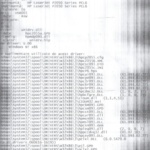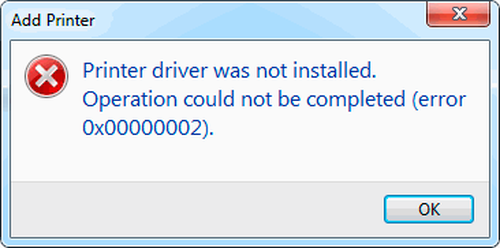Cách phóng to khi in trên máy in
 Thông thường, trình soạn thảo văn bản được sử dụng để in tài liệu. Các chương trình này cho phép đặt kích thước phông chữ cần thiết, nhưng đôi khi nó khác với kích thước phông chữ thu được khi in văn bản.
Thông thường, trình soạn thảo văn bản được sử dụng để in tài liệu. Các chương trình này cho phép đặt kích thước phông chữ cần thiết, nhưng đôi khi nó khác với kích thước phông chữ thu được khi in văn bản.
Nội dung của bài viết
Các cách phóng to khi in
Để phóng to, hãy mở tài liệu bạn muốn in bằng bất kỳ trình soạn thảo văn bản nào. Sau đó làm theo hướng dẫn sau:
- Nhìn vào kích thước phông chữ trên màn hình - nó sẽ ở đó khi in tài liệu chỉ với điều kiện tỷ lệ trong ứng dụng văn bản là 100%.
- Để đặt tỷ lệ một cách tối ưu, tức là 100%, bạn cần cuộn con lăn chuột trong khi giữ Ctrl. Ngoài ra, bạn có thể giải quyết vấn đề này bằng một thanh trượt đặc biệt nằm trên thanh công cụ. Sau khi giải quyết được vấn đề với kích thước hiển thị trên màn hình, bạn có thể chuyển sang các bước tiếp theo.
- Chọn phần cần thiết trên tài liệu được yêu cầu. Sau đó, chuyển đến menu ngữ cảnh bằng cách nhấp chuột phải vào vùng đã chọn và từ danh sách cài đặt, nhấp vào “Phông chữ”.
- Trong menu cài đặt xuất hiện, hãy quyết định kiểu, kiểu, kích thước và màu sắc phông chữ. Trong trường hợp này cần phải thay đổi kích thước văn bản.
- Sau khi phóng to phông chữ, hãy chuyển đến phần in (Ctrl+P) và đảm bảo rằng “hiện tại” nằm trong menu xuất hiện.
- Bấm vào phím mở thuộc tính máy in.Nội dung của cửa sổ này phụ thuộc vào trình điều khiển máy in nào được cài đặt trên máy tính của bạn.
- Nếu các cài đặt bao gồm Chia tỷ lệ thủ công và Kích thước đầu ra, hãy đảm bảo các giá trị không làm cho văn bản nhỏ hơn.
- Nếu mọi thứ đều ổn, hãy nhấp vào “xem trước”, sau đó nhấp vào in và xem kết quả.
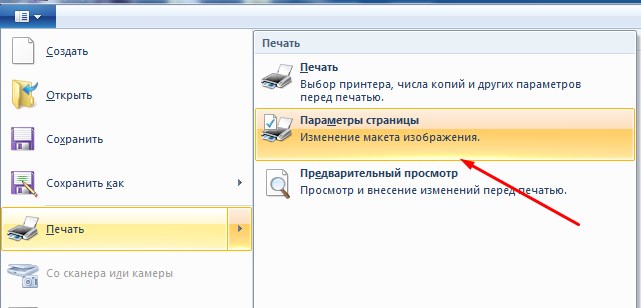
Những khó khăn nào có thể phát sinh
Tùy thuộc vào định dạng phương tiện, bạn có thể không đặt được kích thước yêu cầu. Ví dụ: tài liệu đã hoàn thành sẽ chứa các khoảng trống và một khối nhất định có thể bị thiếu. Các vấn đề khác cũng có thể xảy ra:
- Việc thay đổi kích thước chỉ xảy ra cho lệnh in tiếp theo.
- Cài đặt chia tỷ lệ trong một số chương trình nhất định được ưu tiên hơn cài đặt trình điều khiển thiết bị.
- Tính năng Fit to Page không áp dụng được với Page Layout, Book Copy.
- Tính năng Fit to Page không tương thích với định dạng pháp lý.
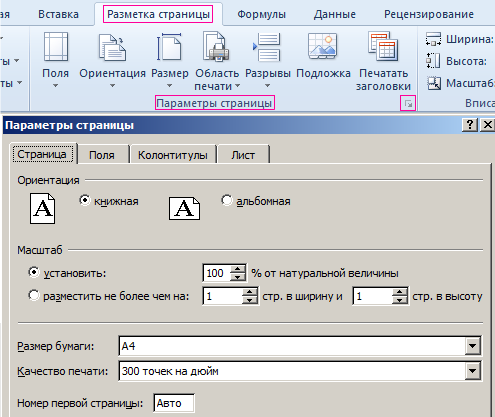
Đừng quên rằng đôi khi có nút “Phiên bản in” trực tiếp trên trang web, nghĩa là tùy chọn chỉ in văn bản hữu ích mà không cần bảng biểu, đồ thị, danh sách, nội dung quảng cáo, điều này ảnh hưởng đến tỷ lệ trong quá trình in.